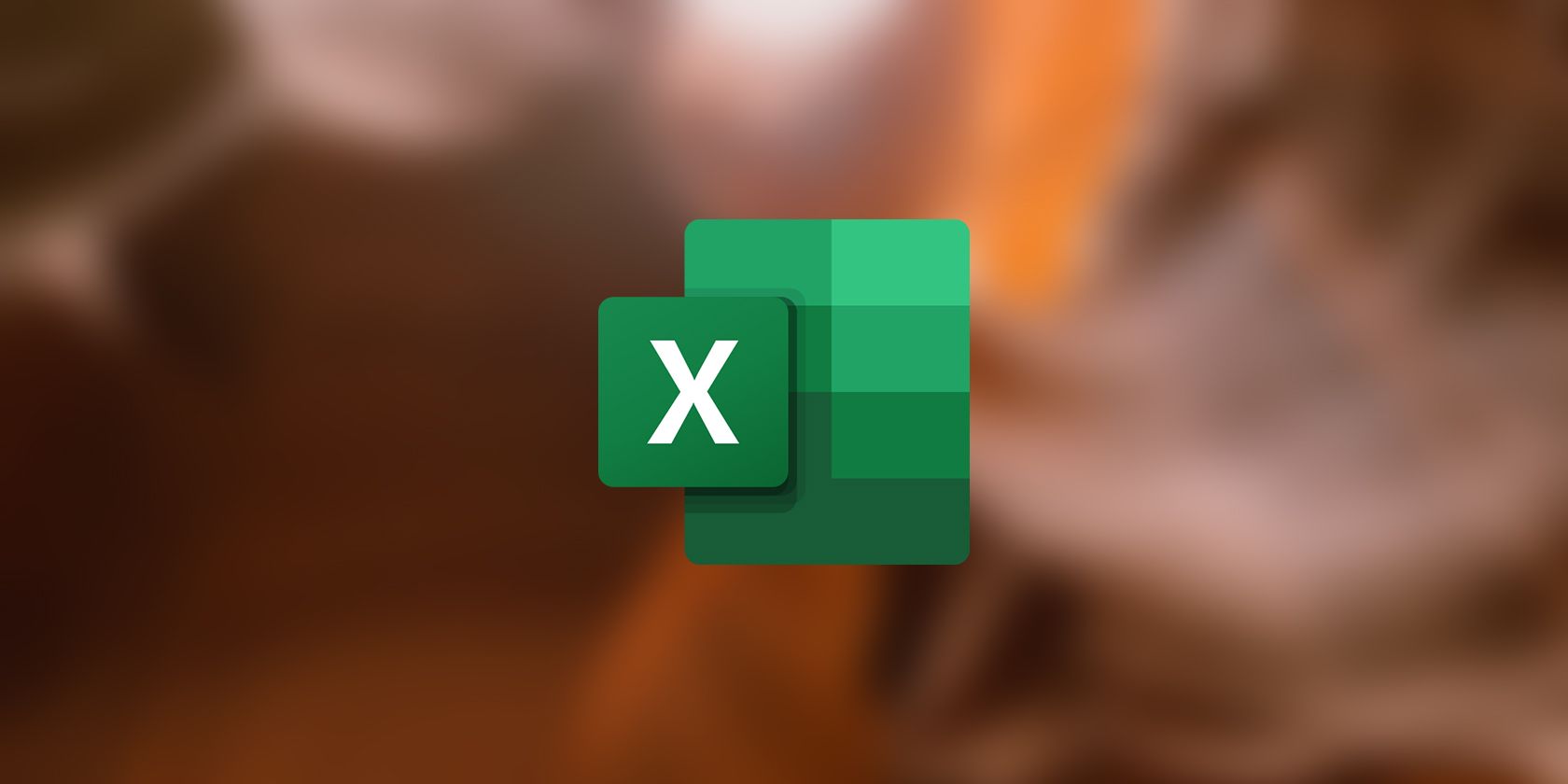تابع XOR در اکسل یک تست منطقی را در محدوده ای از مقادیر انجام می دهد. TRUE یا FALSE را به عنوان خروجی برمی گرداند. در اینجا نحوه استفاده از آن آورده شده است.
تابع XOR در اکسل تعداد سلولهای یک محدوده را که شرایط مشخصی را برآورده میکنند میشمارد و بر اساس آن عدد خروجی را برمیگرداند. اگر تعداد سلول هایی که شرایط را برآورده می کنند فرد باشد، XOR TRUE را برمی گرداند، در غیر این صورت، FALSE را برمی گرداند.
این تابع یک درجه بالاتر از توابع روزمره است، اما با این وجود توسط بسیاری از متخصصان اکسل استفاده می شود. در ابتدا، این عملکرد ممکن است گیج کننده به نظر برسد، اما ما اینجا هستیم تا آن را تجزیه کنیم و به شما کمک کنیم در آن تسلط پیدا کنید. در ادامه بخوانید تا بدانید که عملکرد XOR چیست و چگونه می توانید از آن استفاده کنید، همراه با چند مثال.
تابع XOR در اکسل چیست؟
تابع XOR در اکسل یک تست منطقی در محدوده ای از مقادیر است. تابع XOR TRUE یا FALSE را به عنوان خروجی برمی گرداند. سینتکس این تابع به صورت زیر است:
=XOR(argument1, argument2, ...)
برای اینکه XOR کار کند باید حداقل یک آرگومان وارد کنید. اگر محدوده ای از سلول ها را به عنوان آرگومان وارد کنید، تابع XOR سلول های دارای مقادیر را به عنوان TRUE شمارش می کند و سلول های حاوی متن و سلول های خالی را نادیده می گیرد. خروجی نهایی تابع XOR یا TRUE یا FALSE است.
- TRUE: اگر تعداد فرد سلولی وجود داشته باشد که شرایط را برآورده کند، عبارت TRUE برگردانده می شود.
- FALSE: اگر تعداد سلول های زوجی وجود داشته باشد که شرایط را برآورده کند، یا اگر سلولی وجود نداشته باشد که شرایط را برآورده کند، عبارت FALSE برگردانده می شود.
درک عملکرد XOR در اکسل در ابتدا ممکن است کمی سخت باشد، اما با چند مثال و آزمایش، به آن پی خواهید برد.
نحوه استفاده از تابع XOR در اکسل
برای درک بهتر XOR با یک مثال آموزشی شروع می کنیم. هنگامی که درک خوبی از نحوه عملکرد این تابع به دست آوردید، با یک مثال عملی کار را تمام می کنیم.
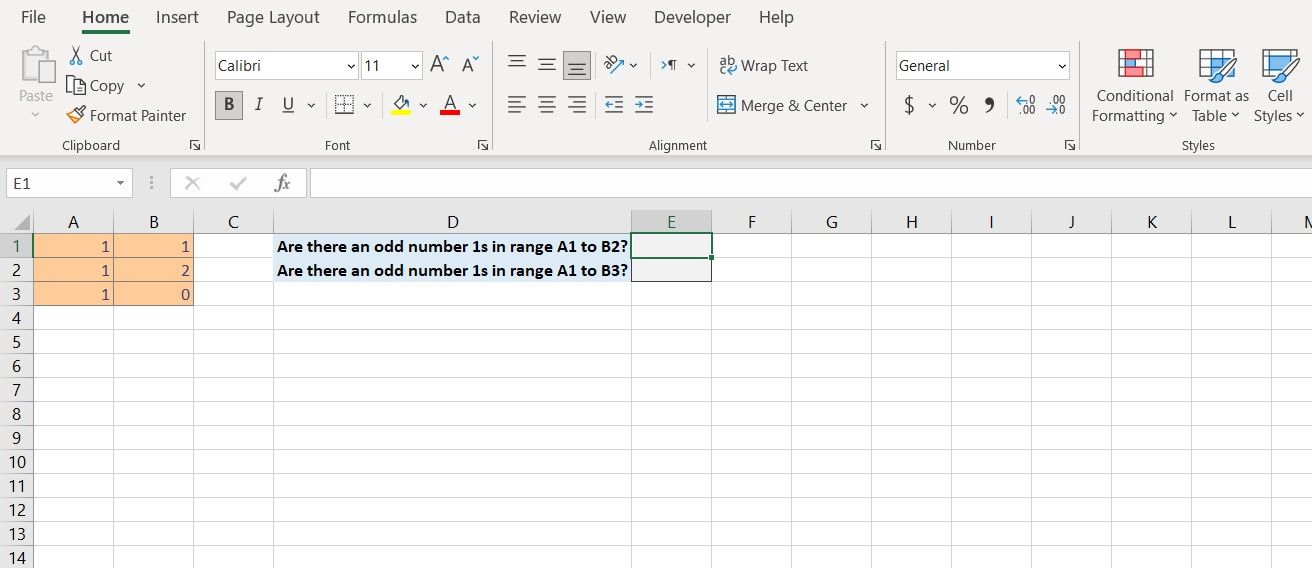
در این مثال، شش عدد در جدول داریم. این اعداد 0، 1 و 2 هستند. هدف این است که از تابع XOR استفاده کنیم تا ببینیم آیا تعداد فرد سلول حاوی 1 است یا تعداد زوج. ما قصد داریم از این تابع برای دو محدوده استفاده کنیم تا بتوانید هر دو سناریو TRUE و FALSE را ببینید.
- سلولی را که می خواهید نتایج XOR را در آن خروجی بگیرید انتخاب کنید.
- در نوار فرمول، فرمول زیر را وارد کنید:=XOR(A1:B2=1) این فرمول تابع XOR را فراخوانی می کند تا بررسی کند که چند سلول در محدوده A1:B2 برابر با 1 است. اگر پاسخ یک عدد فرد باشد، فرمول TRUE برمی گردد. اگر پاسخ یک عدد زوج، از جمله صفر باشد، فرمول FALSE را برمیگرداند.
- Enter را فشار دهید.
=XOR(A1:B2=1)
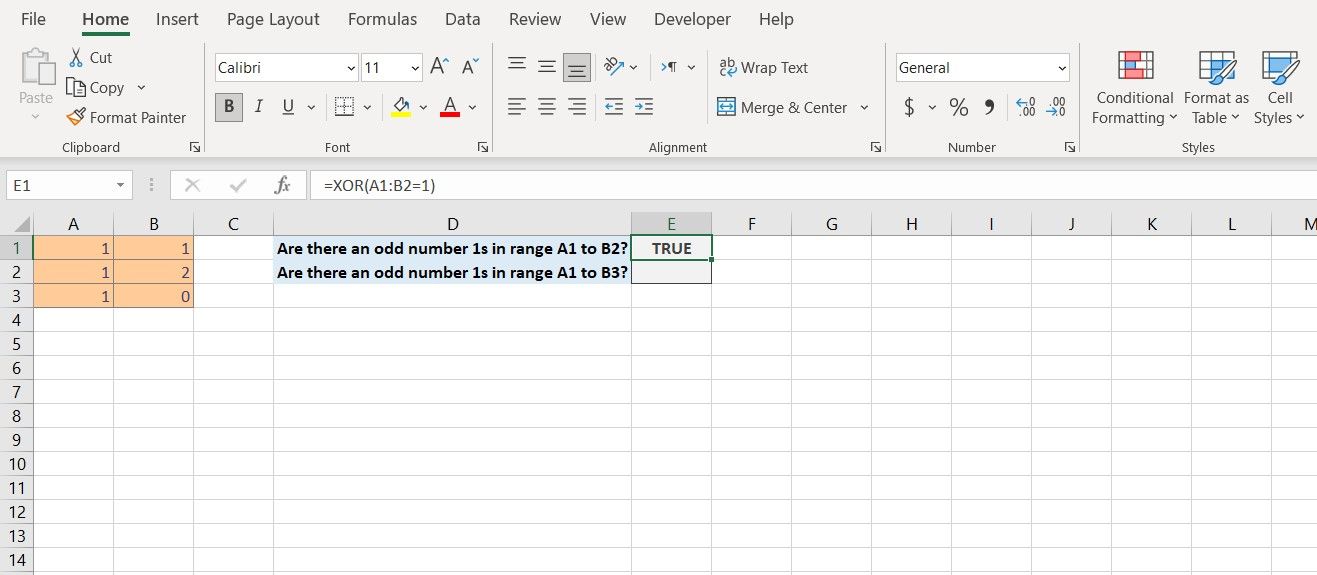
همانطور که می بینید، از آنجایی که سه سلول حاوی 1 وجود دارد، فرمول TRUE را برمی گرداند. حالا بیایید آن را در یک محدوده گسترده امتحان کنیم.
- سلولی را که می خواهید خروجی XOR را در آن نمایش دهید انتخاب کنید.
- فرمول زیر را در نوار فرمول وارد کنید:=XOR(A1:B3=1) درست مانند فرمول قبلی، این فرمول XOR را فراخوانی می کند تا آزمایش کند که چند سلول در محدوده A1:B3 برابر با 1 است. اگر پاسخ فرد است، TRUE برگردانده می شود. اگر پاسخ زوج یا صفر باشد، FALSE برگردانده می شود.
- Enter را فشار دهید.
=XOR(A1:B3=1)
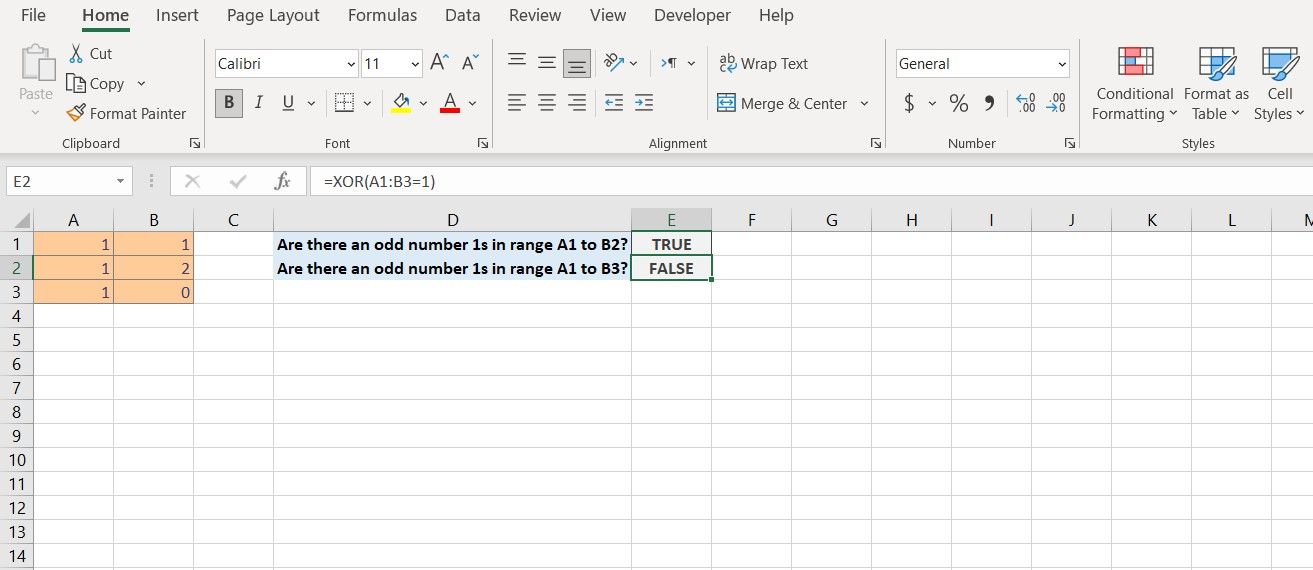
از آنجایی که در این محدوده چهار سلول حاوی 1 وجود دارد، فرمول FALSE را برمیگرداند. برای درک بهتر تابع XOR می توانید با آرگومان ها و محدوده های مختلف آزمایش کنید.
مثال تابع XOR
اکنون که ایده خوبی از نحوه عملکرد XOR در اکسل به دست آورده اید، اجازه دهید آن را در عمل با یک مثال عملی ببینیم. در عمل، تابع XOR در اکسل بیشتر در کنار سایر توابع اکسل استفاده می شود. یک ترکیب محبوب از تابع XOR با تابع IF در اکسل است.
با ترکیب IF و XOR، می توانید دو تست منطقی داشته باشید: XOR مقادیر را بررسی می کند و TRUE یا FALSE را برمی گرداند و تابع IF این خروجی را می خواند و بسته به اینکه خروجی XOR TRUE یا FALSE باشد، یک سفارشی را برمی گرداند. خروجی
فرض کنید که ما در حال هماهنگی یک تورنمنت محلی فوتبال هستیم. قوانین به گونه ای است که اگر تیمی در دو بازی اول خود پیروز شود به مرحله بعد می رود و نیازی به انجام بازی سوم در آن مرحله نخواهد بود. اگر یک تیم هر دو بازی اول خود را ببازد، حذف می شود و بازی سوم را انجام نخواهد داد.
با این حال، اگر تیمی در یک مسابقه پیروز شود و دیگری را ببازد، باید بازی سوم را انجام دهد تا مشخص شود که آیا به مرحله بعد میرود یا خیر.
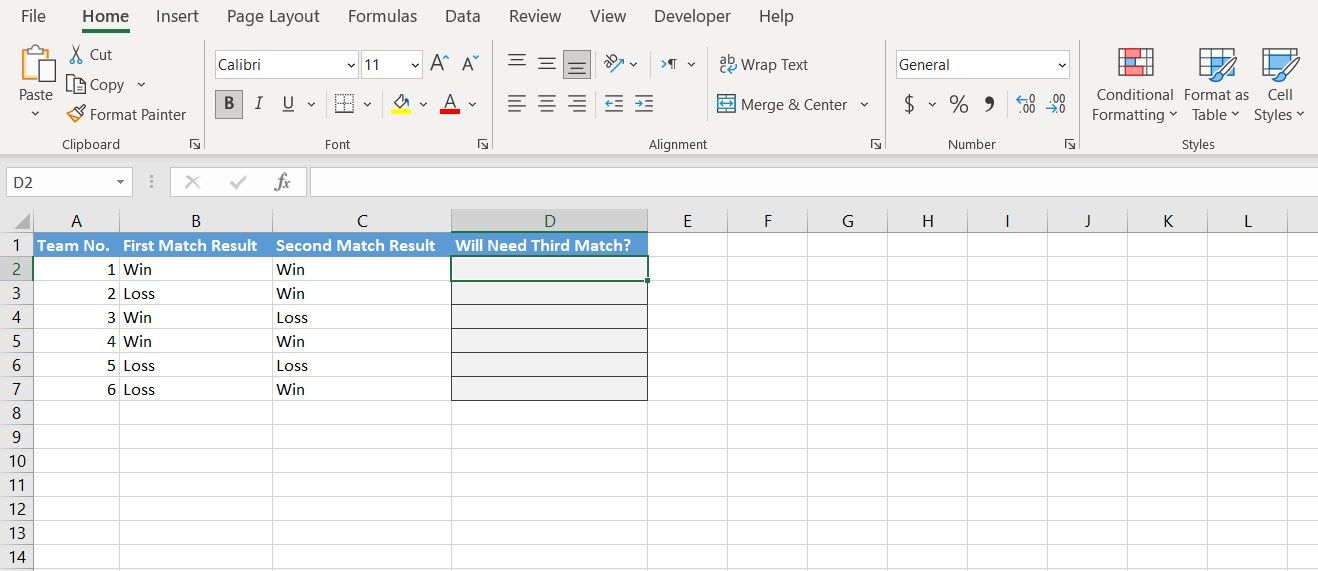
در این صفحه گسترده نمونه اکسل، لیستی از تیم های فوتبال و نتیجه دو مسابقه آنها را داریم. هدف استفاده از ترکیبی از توابع XOR و IF در اکسل است تا مشخص شود کدام تیم باید مسابقه سوم را انجام دهد.
برای تفکیک بیشتر آن، با استفاده از XOR به دنبال عبارت Loss در هر ردیف میشویم. در اینجا نحوه عملکرد تابع XOR آمده است:
- اگر تیمی در تمام مسابقات خود پیروز شده باشد، تعداد سلول های حاوی Loss صفر خواهد بود که خروجی FALSE را نشان می دهد.
- اگر تیمی تمام مسابقات خود را باخته باشد، تعداد سلول های حاوی Loss دو خواهد بود که یک عدد زوج است و خروجی FALSE خواهد داشت.
- اگر تیمی در یک مسابقه پیروز شده و در دیگری شکست خورده باشد، تعداد سلول های حاوی Loss یک عدد خواهد بود که عددی فرد است و خروجی TRUE خواهد بود.
به این ترتیب، تابع XOR به تنهایی برای تعیین اینکه آیا یک تیم باید مسابقه سوم را انجام دهد یا خیر کافی است. برای بهبود ظاهر صفحهگسترده، میخواهیم از تابع IF برای ترجمه حروف کامل ترسناک TRUE و FALSE به بله و خیر آرامتر استفاده کنیم. بیایید شروع کنیم.
- اولین سلولی را که می خواهید نتایج XOR را در آن خروجی بگیرید انتخاب کنید. در این مثال، این اولین سلول زیر ستون “Will Need Third Match” خواهد بود.
- در نوار فرمول، فرمول زیر را وارد کنید:=XOR(B2:C2=”Loss”) این فرمول از تابع XOR فراخوانی می کند تا محدوده B2:C2 را بررسی کند و تعداد سلول های حاوی عبارت Loss را بشمارد. اگر نتیجه یک عدد فرد باشد، فرمول TRUE را برمیگرداند. اگر نه، فرمول FALSE را برمیگرداند.
- Enter را فشار دهید.
=XOR(B2:C2="Loss")
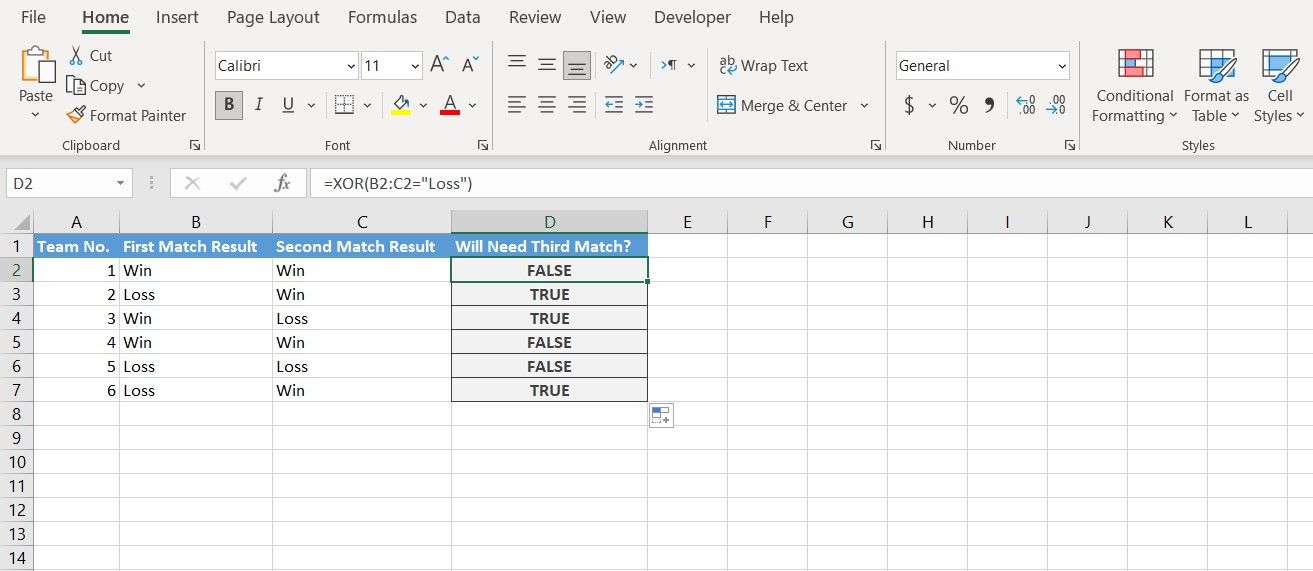
اکنون خواهید دید که آیا تیم اول به مسابقه سوم نیاز دارد یا خیر. می توانید ادامه دهید و از ابزار تکمیل خودکار در اکسل استفاده کنید تا نتیجه را برای بقیه تیم ها نیز ببینید. اما کار ما در اینجا هنوز تمام نشده است. ما XOR را با تابع IF جفت می کنیم تا نتیجه بله یا خیر باشد.
- اولین سلول را در زیر ستون “Will Need Third Match” انتخاب کنید.
- در نوار فرمول، فرمول را به زیر تغییر دهید:=IF(XOR(B2:C2=”Loss”), “Yes”, “No”) شما از قبل می دانید که تابع XOR در اینجا چه می کند، اما این بار به عنوان استفاده می شود. یک تست منطقی در داخل تابع IF. اگر نتیجه تابع XOR TRUE باشد، تابع IF بله را برمیگرداند. در غیر این صورت شماره را برمی گرداند.
- Enter را فشار دهید.
=IF(XOR(B2:C2="Loss"), "Yes", "No")
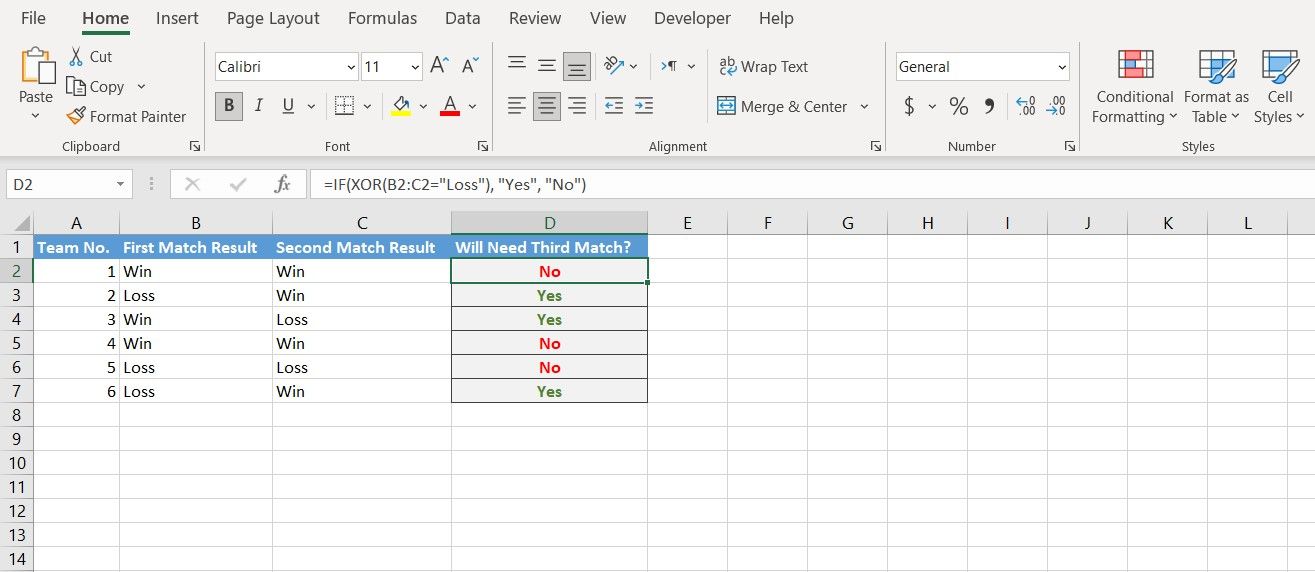
اکنون نتایج عملکردهای XOR و IF را به صورت بله یا خیر خواهید دید. دستگیره پر را بگیرید و روی سلولهای زیر بیندازید تا نتایج را برای آنها نیز ببینید. در نهایت، میتوانید برخی از قالببندیهای شرطی را به سلولهای اکسل خود اضافه کنید تا بهتر به نظر برسند و خوانایی آنها را بهبود ببخشید.
درست یا غلط؟ XOR می داند
XOR کمی با برخی از توابع رایج اکسل متفاوت است، اما در سناریوهایی که تعداد سلولهای فرد یا زوج مهم است، یک تابع کارآمد است. تابع XOR اغلب همراه با سایر توابع اکسل مانند IF استفاده می شود و اکنون می دانید که چگونه از آن استفاده کنید. هنگامی که استفاده از تابع XOR را یاد گرفتید و با آن آزمایش کردید، به زودی خواهید دید که از آن در بسیاری از سناریوهای اکسل استفاده می کنید.